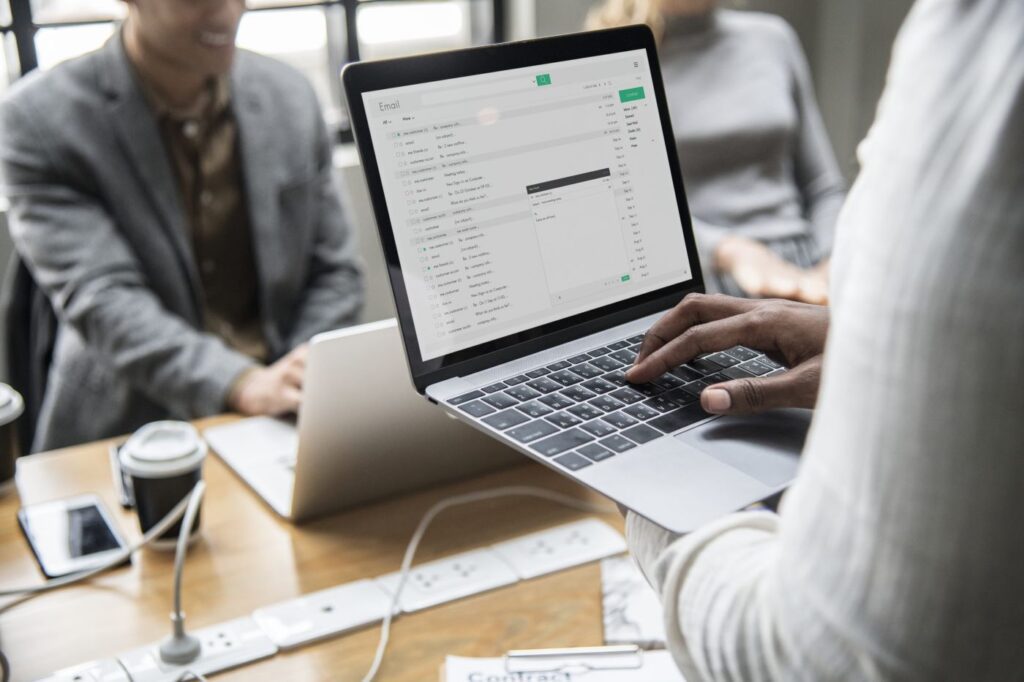Como instalar complementos para sua conta do Gmail? A partir de agora, existem muitos serviços de e-mail gratuitos disponíveis na web. No entanto, de todos esses, o Gmail parece ser a melhor opção.
O Gmail é de longe o melhor e mais usado serviço de e-mail que existe. O bom é que o Gmail é um serviço de e-mail gratuito, e você pode personalizar a plataforma de acordo com o seu desejo.
Um dos recursos pouco conhecidos do Gmail são os complementos. Os complementos do Gmail são semelhantes às extensões do Chrome projetadas para expandir a funcionalidade e a produtividade do Gmail. Assim como as extensões do Chrome, você também encontrará uma variedade de complementos para o Gmail.
A única diferença entre uma extensão e um complemento é que um complemento é instalado apenas no aplicativo Gmail, não no navegador da web. Os complementos do Gmail permitem que você execute tarefas específicas sem sair da guia atual.
Etapas para instalar complementos do Gmail
Portanto, se você estiver interessado em instalar complementos no seu Gmail, está lendo o artigo certo. Neste artigo, compartilharemos um guia detalhado sobre como instalar e desinstalar complementos no Gmail. Vamos verificar.
- Primeiro, abra o Gmail no seu navegador da web.
- No painel direito, clique no botão (+) para adicionar um complemento.
- Agora você verá uma página de mercado do Google Workspace. Você encontrará uma variedade de complementos para o Gmail nesta página.
- Clique naquele que você deseja integrar ao Gmail.
- Na página seguinte, clique no botão ‘Instalar‘.
- No pop-up de confirmação, clique no botão ‘Continuar‘.
- Você encontrará o complemento recém-adicionado no painel direito.
É assim que você pode instalar complementos no Gmail.
Como desinstalar complementos
Se você deseja desinstalar qualquer complemento específico do Gmail, siga algumas das etapas simples abaixo. Veja como desinstalar complementos no Gmail.
- Para desinstalar os complementos do Gmail, você precisa abrir o ícone de engrenagem Configurações, conforme mostrado abaixo.
- Em seguida, clique na opção ‘Ver todas as configurações’.
- Na próxima página, clique na guia ‘Complementos’.
- Em seguida, clique no botão ‘Gerenciar’ em Complementos instalados.
- No pop-up a seguir, clique nos três pontos e selecione ‘Desinstalar’
Portanto, este guia é sobre como instalar e desinstalar complementos no Gmail.
Leia também: Como criar conta do Gmail sem número de telefone
Esperamos que este artigo tenha ajudado você! Por favor, compartilhe com seus amigos também. Se você tiver alguma dúvida relacionada a isso, informe-nos na caixa de comentários abaixo.